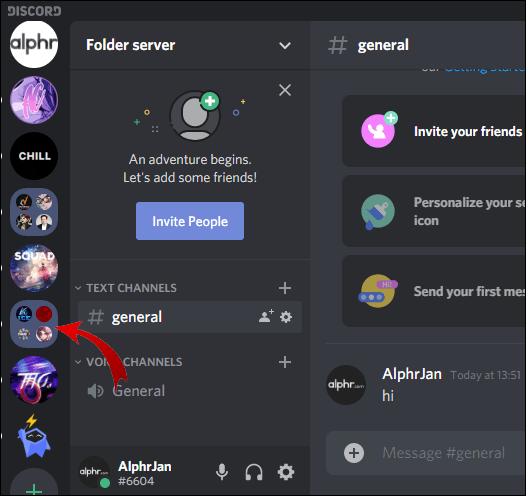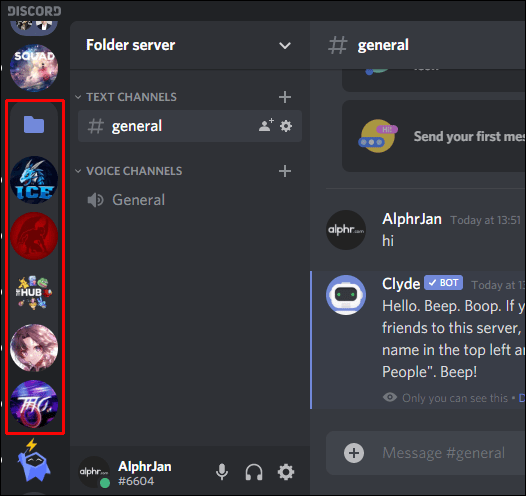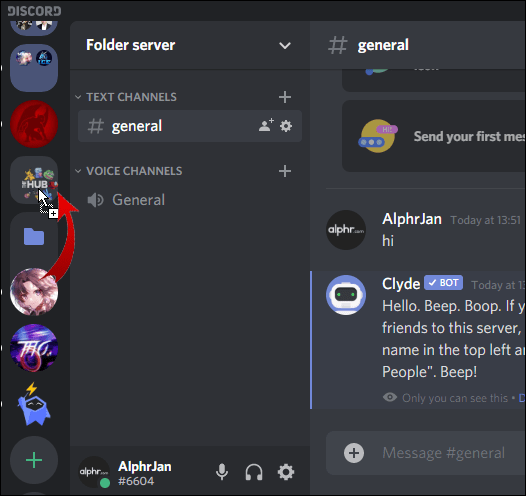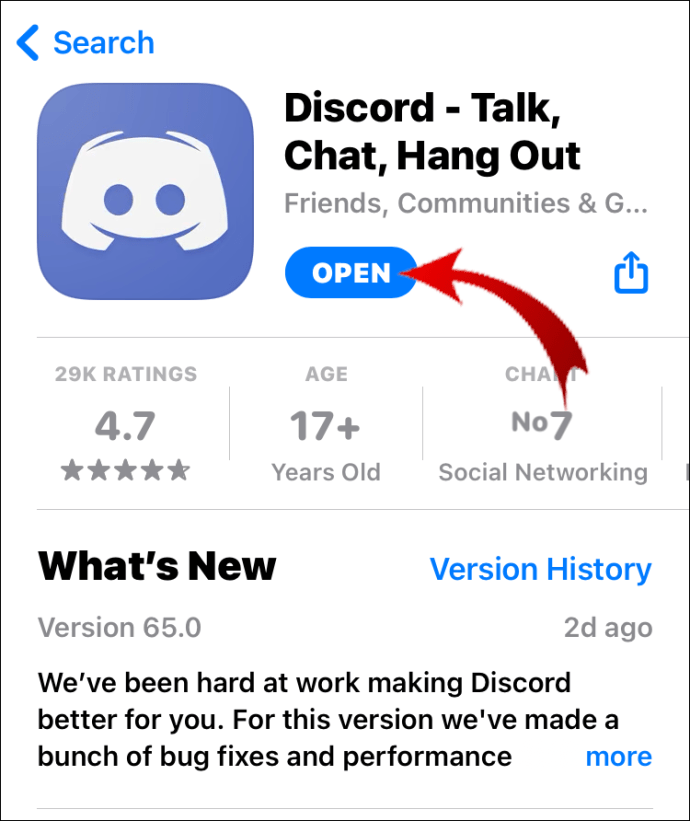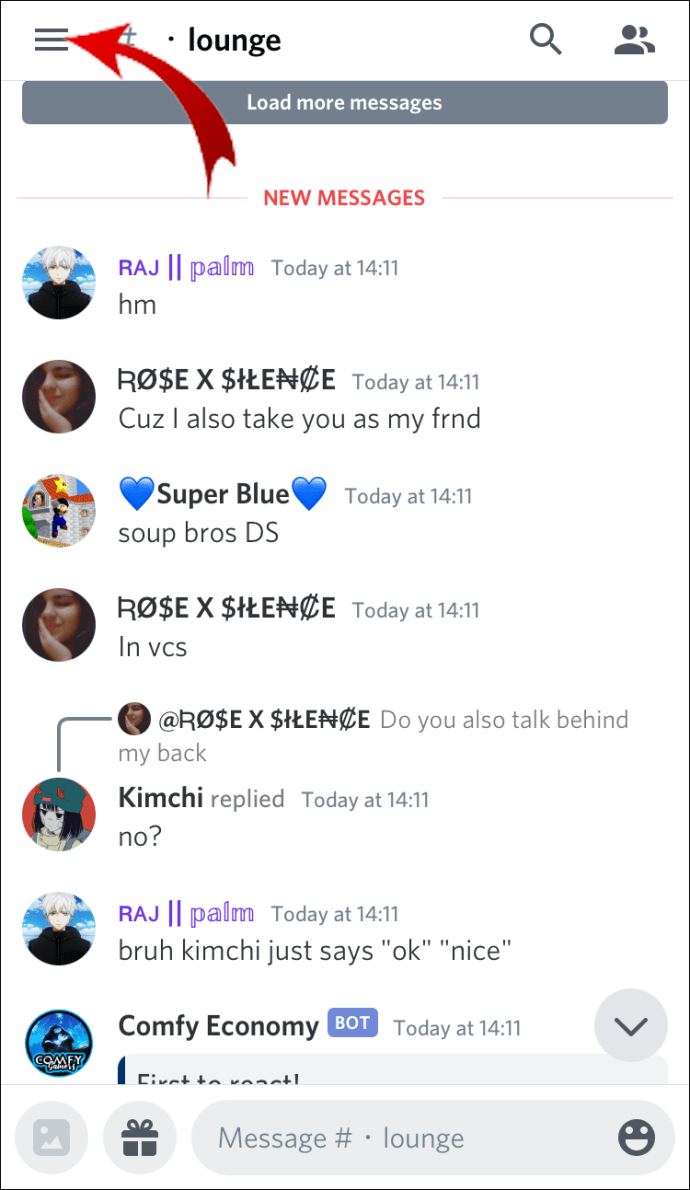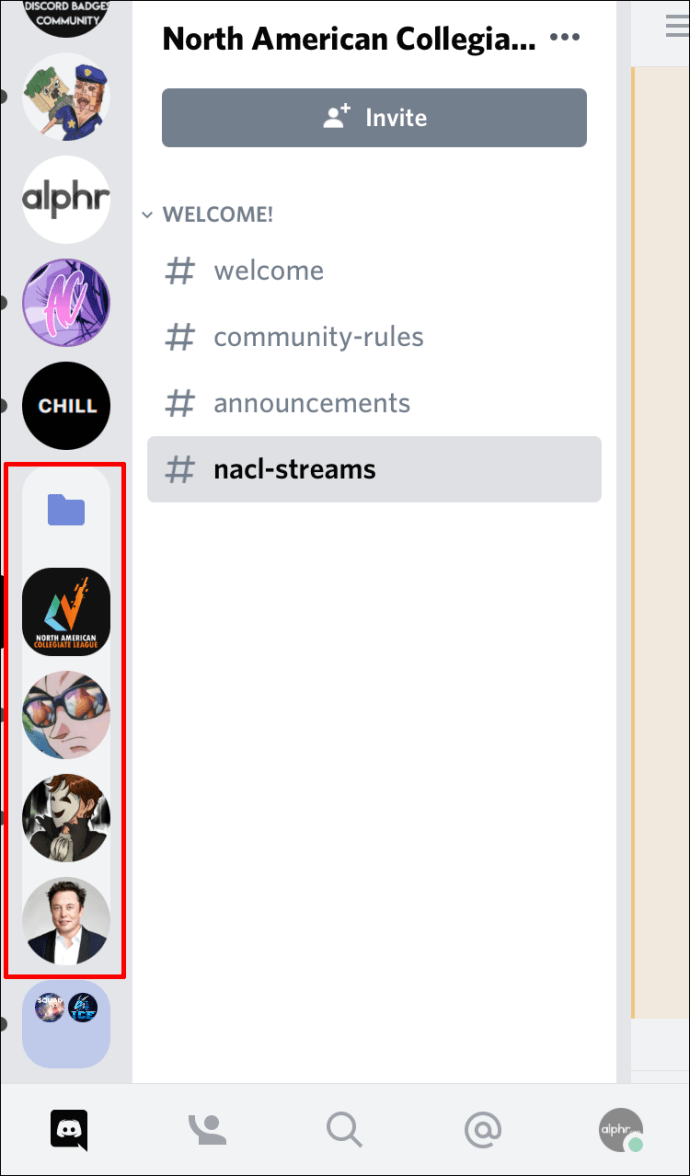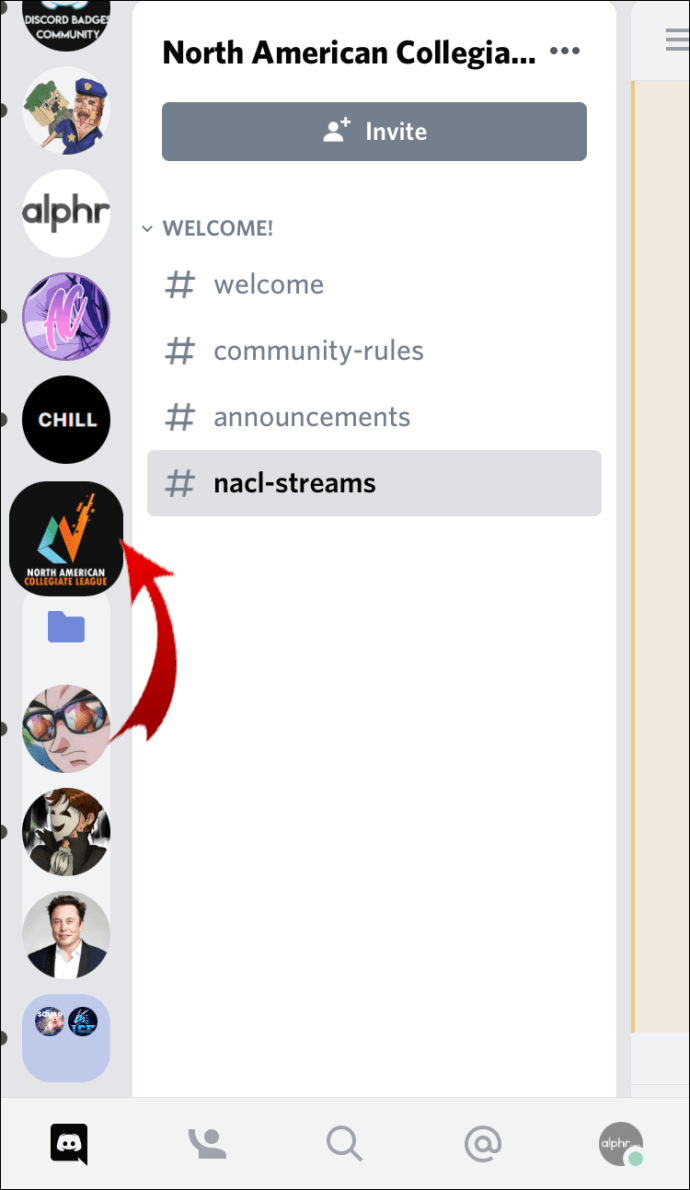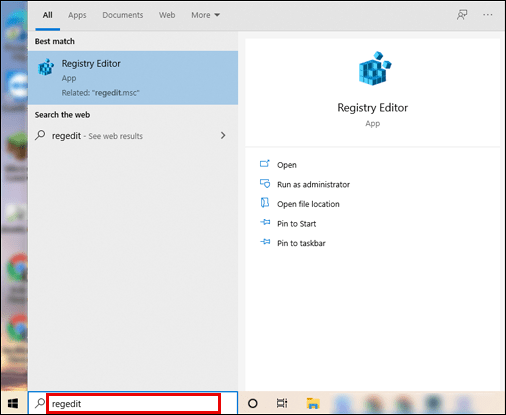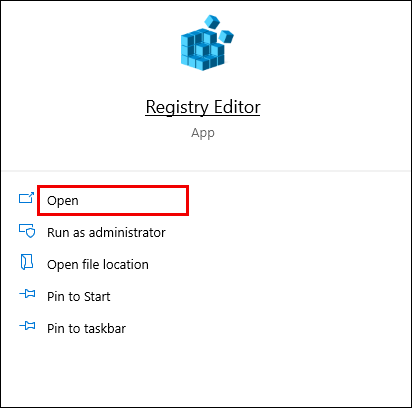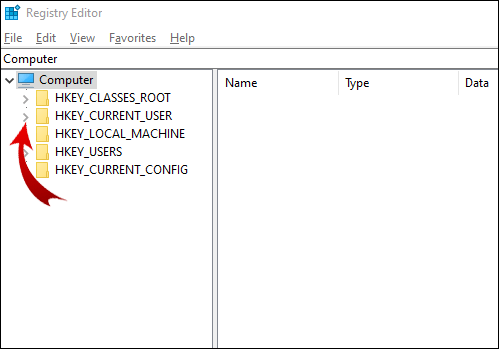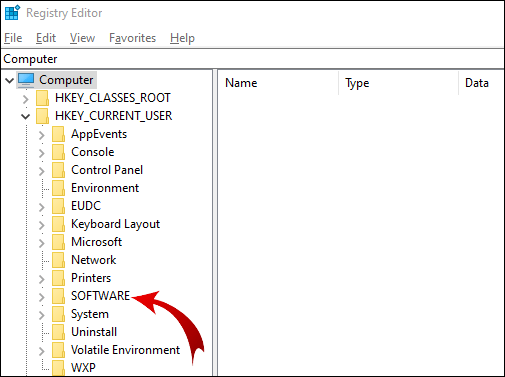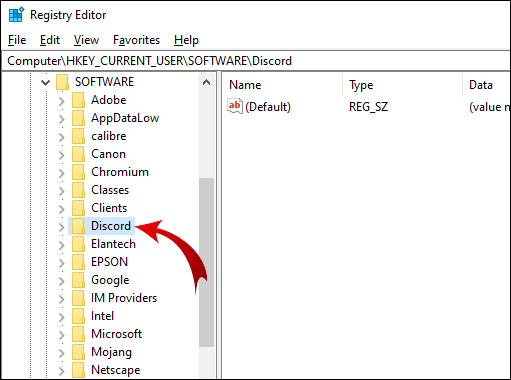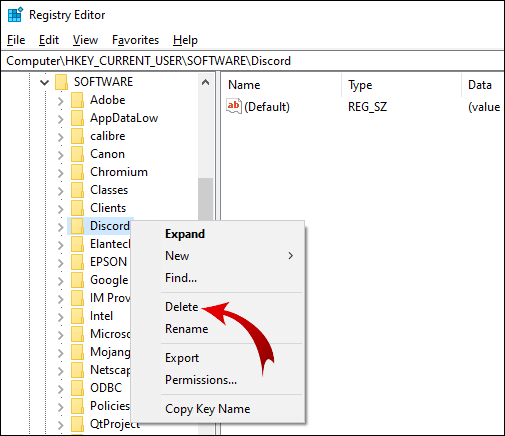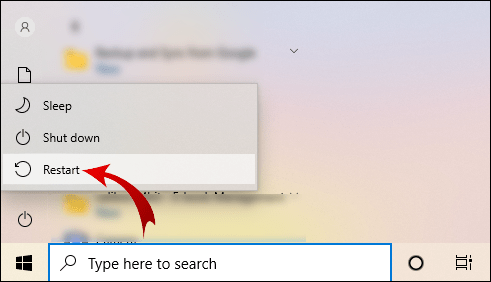Met Discord kunt u mappen voor uw servers maken. Maar wat als u een servermap wilt verwijderen en uw servers gescheiden wilt houden?

In dit artikel laten we u zien hoe u een servermap verwijdert. Wat nog belangrijker is, u leert hoe u mappen kunt beheren, verplaatsen en aanpassen op zowel mobiele als desktopapparaten.
Hoe een map uit Discord te verwijderen
Discord (server) map bevat enkele of al uw servers. Het bevindt zich in de serverlijst (linkerbalk). Ga als volgt te werk om een servermap van Discord op uw bureaublad te verwijderen:
- Log in op je Discord-account.
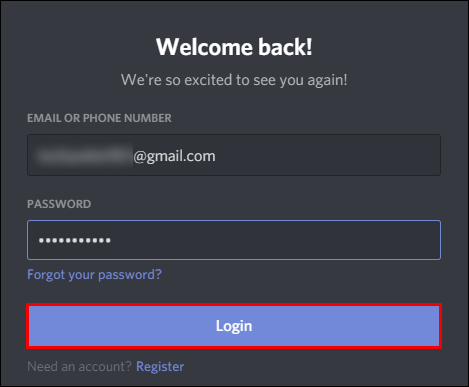
- Zoek de map die u wilt verwijderen in de serverlijst.
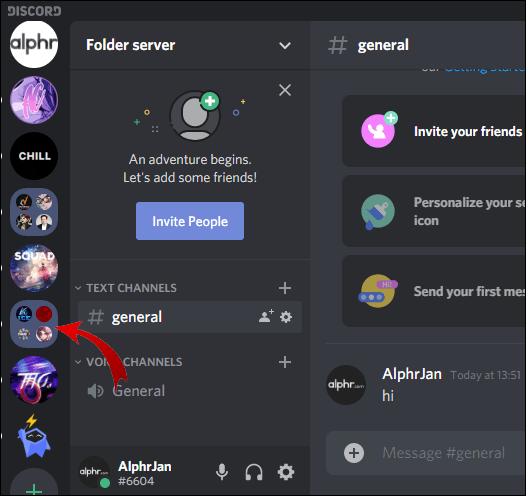
- Klik op de map om deze uit te vouwen en de servers erin te bekijken.
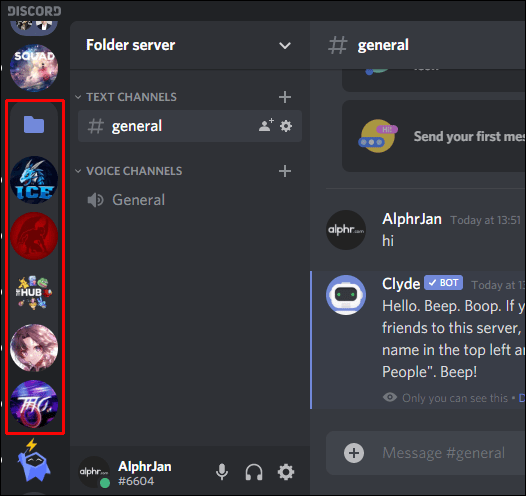
- Sleep elke server uit die map.
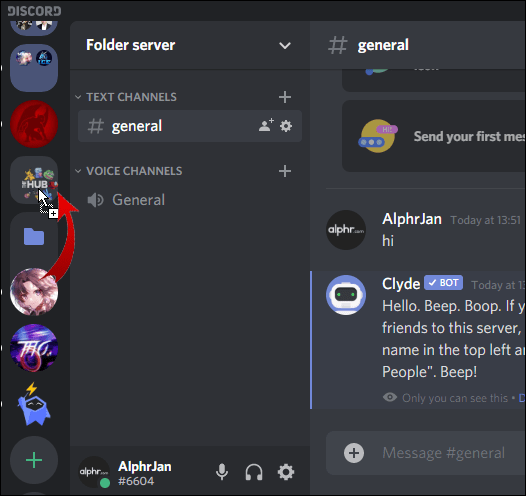
- Wanneer u de laatste server naar buiten sleept, wordt de map automatisch verwijderd.
Als je Discord op je mobiele apparaat gebruikt:
- Open je Discord-app.
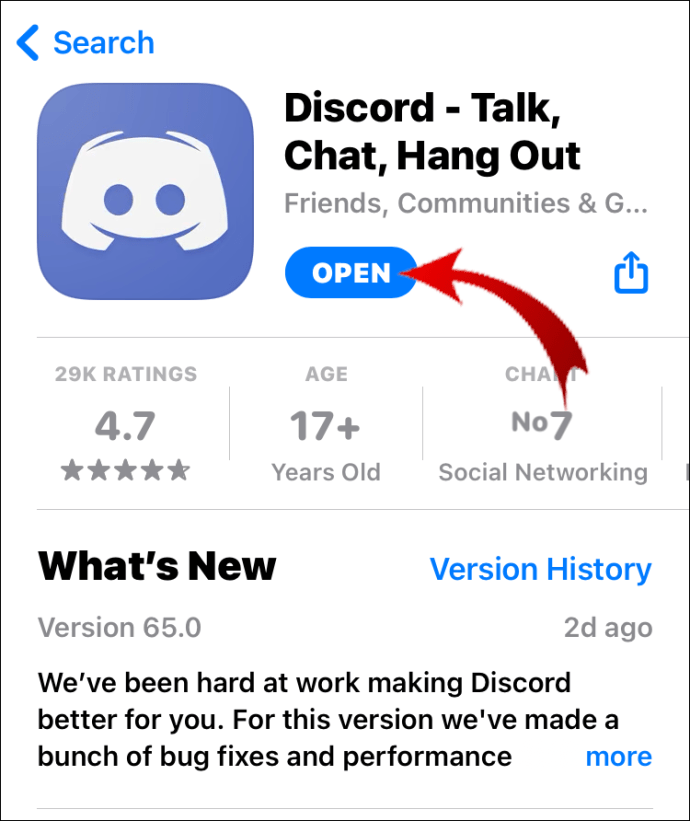
- Klik op de drie horizontale lijnen in de linkerbovenhoek van het scherm.
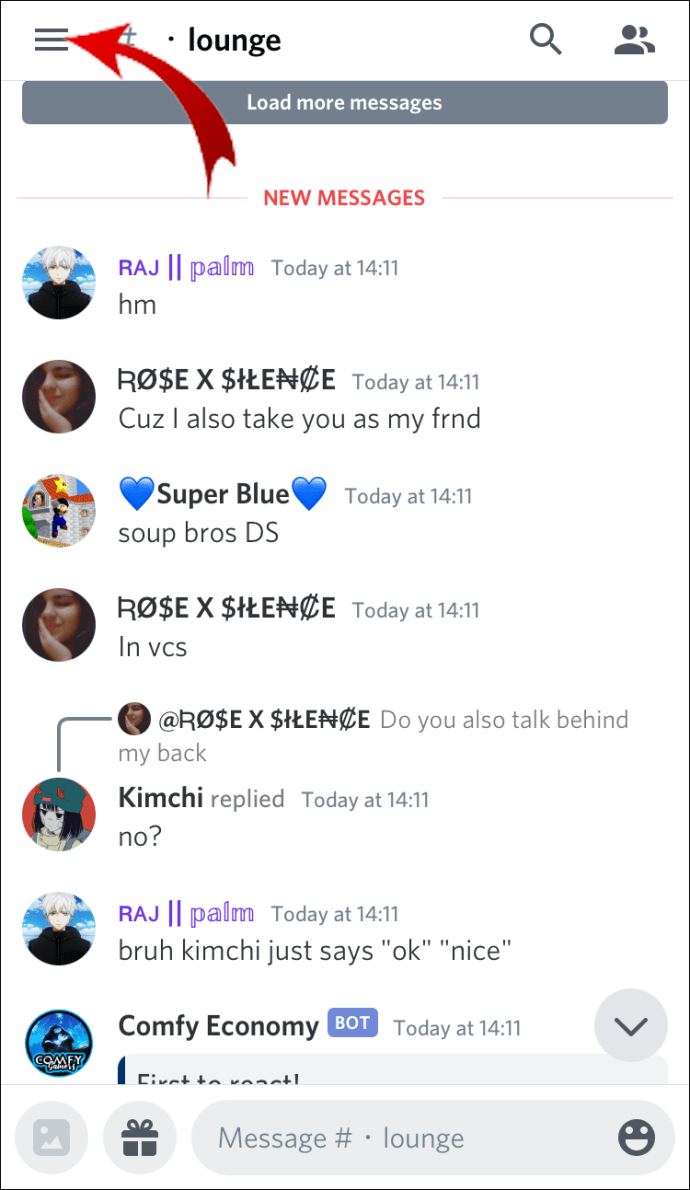
- Vouw de map die u wilt verwijderen uit door er eenmaal op te drukken.
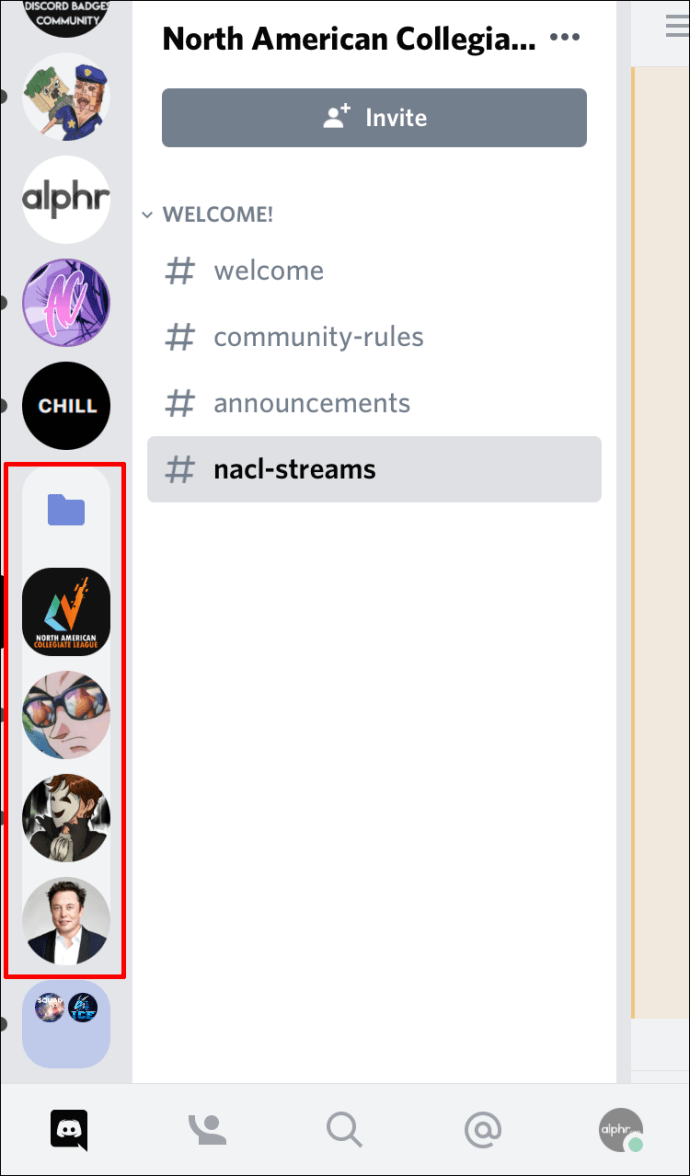
- Houd uw vinger op een van de serverpictogrammen totdat deze groter wordt en sleep deze uit de map.
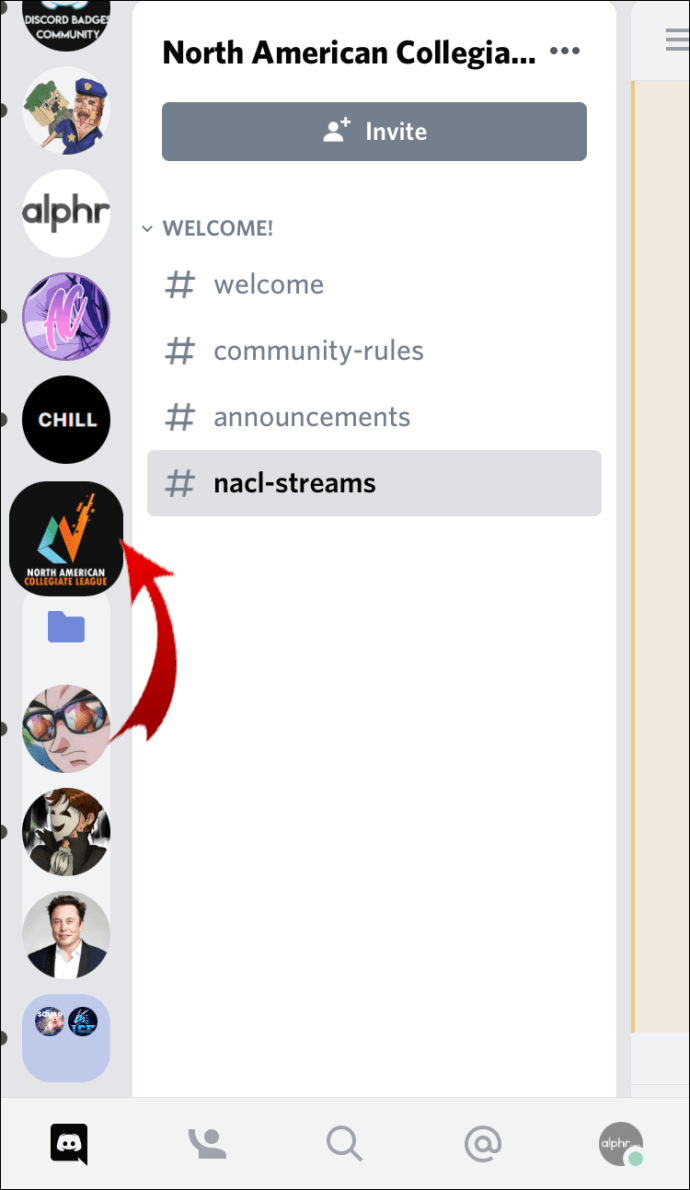
- Doe dit voor de overige servers en de map zal automatisch verdwijnen.
Opmerking: Helaas is de enige manier om een map uit Discord te verwijderen, door de servers handmatig te verwijderen totdat de map leeg is. U kunt ook geen map met alle servers erin verwijderen. In dit geval moet u elke server afzonderlijk verlaten.
Hoe Discord uit het register te verwijderen
Als u Discord volledig wilt verwijderen en alle bestanden wilt verwijderen, moet u Discord uit het register verwijderen.
- Typ 'regedit' in de Windows-zoekbalk.
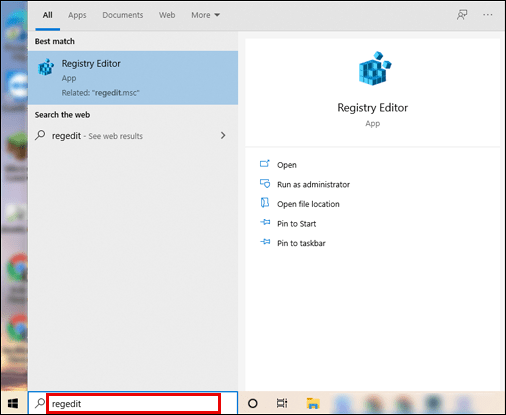
- Open de app "Register-editor".
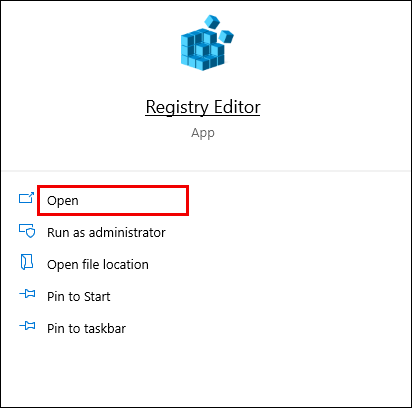
- Vouw in de linker verticale balk de map "HKEY_CURRENT_USER" uit door op de kleine pijl ernaast te klikken (u kunt dubbelklikken op de map om deze uit te vouwen).
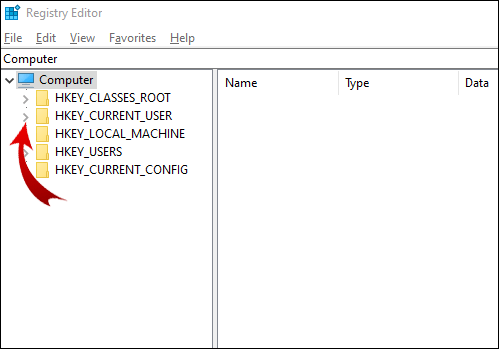
- Vouw de map "Software" uit.
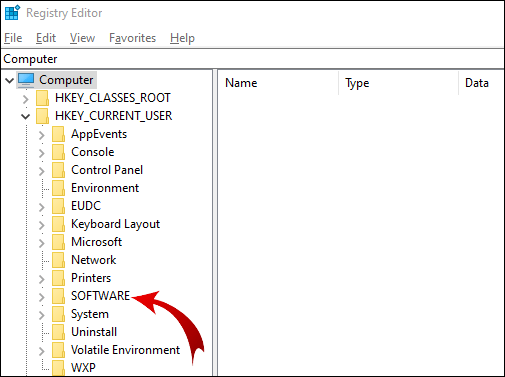
- Klik met de rechtermuisknop op de map "Discord".
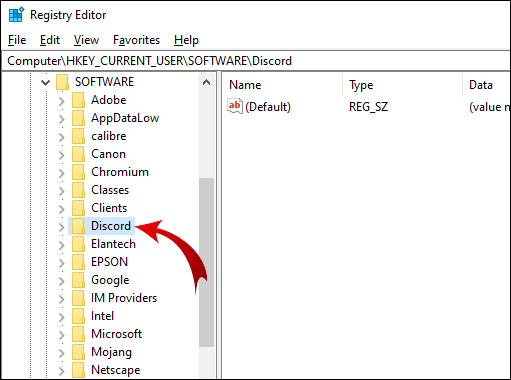
- Klik in het pop-upmenu op 'Verwijderen'.
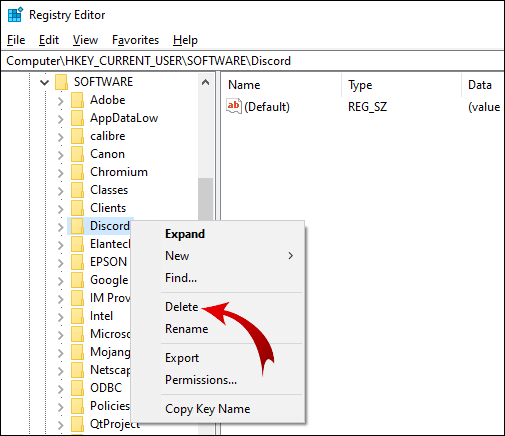
- Start je computer opnieuw op.
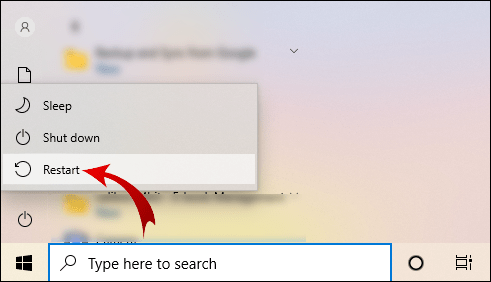
Opmerking: U kunt de Register-editor openen door op Win + R te drukken, "regedit" in te typen en op "OK" te klikken.
Aanvullende veelgestelde vragen
Hoe werken servermappen op Discord?
Met de Discord-mapupdate kun je mappen maken om je servers in groepen in te delen. Dit is wat u kunt doen met servermappen op Discord.
Een servermap maken
U vindt uw servers in de linkerbalk. Om een servermap te maken, moet je twee servers samenvoegen. Vervolgens kunt u meer servers aan die map toevoegen.
Voor desktop-apparaten:
• Log in op uw Discord-account.
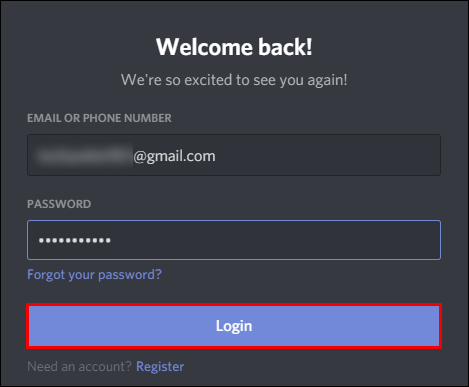
• Klik in de linkerbalk op een server en sleep deze over een andere server.

• Wanneer het serverpictogram onder de server die u versleept is gekrompen, laat u de server vallen.
Succes! U hebt een servermap gemaakt. Voeg nu op dezelfde manier andere servers toe aan die map. Opmerking: U kunt niet meerdere servers selecteren en deze tegelijk naar een servermap slepen.
Voor mobiele apparaten:
• Open de Discord-app.
• Klik op de drie horizontale lijnen in de linkerbovenhoek van het scherm.
• Houd uw vinger op het ene serverpictogram en sleep het over het andere.
• Wanneer u ziet dat de omtrek van de map is gemaakt, laat u de server vallen.
Voeg volgens hetzelfde principe andere servers toe aan uw map.
Een servermap verplaatsen
Het verplaatsen van een servermap in uw serverlijst is hetzelfde als het verplaatsen van een enkele server. Sleep de map eenvoudig naar de gewenste plek. Deze methode is van toepassing op zowel desktop- als mobiele apparaten.
De naam van een servermap wijzigen
Elke servermap die u maakt, heeft standaard geen titel. Wanneer u uw cursor erover beweegt, ziet u de namen van de eerste paar servers in die map. U kunt echter een aangepaste naam voor uw servermap maken.
Voor desktop-apparaten:
• Log in op uw Discord-account.
• Klik in de linkerbalk met de rechtermuisknop op de servermap.
• Klik op “Mapinstellingen”.
• Voer in het tekstvak “FOLDER NAME” een nieuwe naam in voor uw servermap.
• Klik op "Gereed".
Beweeg nu uw cursor over de servermap en uw aangepaste mapnaam zal verschijnen.
Voor iOS-gebruikers:
• Open de Discord-app.
• Raak de servermap eenmaal aan om deze uit te vouwen.
• Houd uw vinger op het pictogram van de servermap.
• Selecteer "Mapinstellingen".
• Voer de gewenste naam in voor uw servermap.
• Klik op 'klaar'.
• Klik in de rechterbovenhoek van het scherm op 'Opslaan'.
Opmerking: Discord voor Android ondersteunt deze functie niet.
Kleur servermap wijzigen
Discord biedt niet veel aanpassingsmogelijkheden. Afgezien van het wijzigen van de naam van uw map, kunt u alleen de achtergrondkleur bewerken.
Volg deze stappen om de kleur van de servermap op uw bureaublad aan te passen:
• Log in op uw Discord-account.
• Klik in de serverlijst met de rechtermuisknop op de servermap.
• Klik op "Mapinstellingen".
• Selecteer een van de aanbevolen kleuren of voer een specifieke kleurcode in.
Opmerking: De kleuren van de serverpictogrammen blijven hetzelfde in de map.
Voor iOS-gebruikers:
• Open de Discord-app.
• Klik op de drie horizontale lijnen in de linkerbovenhoek van het scherm.
• Raak de servermap eenmaal aan om deze uit te vouwen.
• Houd uw vinger op het pictogram van de servermap.
• Klik op "Mapinstellingen".
• Klik in het tekstvak “MAP KLEUR” op de kleurcode.
• Kies een van de voorgestelde kleuren en klik op 'Opslaan'.
• Klik in de rechterbovenhoek van uw scherm op 'Opslaan'.
Als u een aangepaste kleur voor uw servermap wilt kiezen, gaat u terug naar stap 6 en vervolgens:
• Klik op het penseelpictogram.
• Sleep de cirkel naar het kleurenbereik in de verticale balk.
• Sleep in het kleurenvierkant de cirkel naar de specifieke kleur die u wilt.
• Klik op "Opslaan".
• Klik in de rechterbovenhoek van uw scherm op 'Opslaan'.
Opmerking: U kunt de kleur van de servermap niet wijzigen op Android-apparaten.
Meldingsbadges
Net als bij reguliere servers zie je notificatiebadges in je map. Deze meldingen kunnen afkomstig zijn van een van de servers binnenin. Als u meldingsbadges uit uw map wilt verwijderen, doet u het volgende:
• Klik met de rechtermuisknop op het pictogram van de servermap.
• Klik op "Map markeren als gelezen".
Voor iOS-gebruikers:
• Klik op de drie horizontale lijnen in de linkerbovenhoek van het scherm.
• Raak de servermap eenmaal aan om deze uit te vouwen.
• Houd uw vinger op het pictogram van de servermap.
• Klik op "Map markeren als gelezen".
Opmerking: Android-apparaten ondersteunen deze functie niet.
Een map verwijderen
Als u een map op Discord wilt verwijderen, scrolt u omhoog naar het begin van dit artikel om te zien hoe u dit doet.
Hoe Discord volledig te verwijderen?
Om de een of andere reden wil je alle bestanden met betrekking tot Discord op je computer verwijderen. Als alternatief heb je Discord op je bureaublad gehad, het verwijderd, maar sommige niet-verwijderde bestanden zorgen ervoor dat je Discord niet opnieuw kunt installeren.
In ieder geval zijn er een paar eenvoudige stappen die je moet volgen om Discord volledig van je computer te verwijderen.
1. Verwijder Discord via het Configuratiescherm
Het eerste dat u moet doen, is Discord van uw computer verwijderen:
• Typ in de Windows-zoekbalk “Configuratiescherm” en open het programma.
• Klik op het pictogram "Programma's" op "Een programma verwijderen".
• Klik met de rechtermuisknop op Discord en klik op "Verwijderen".
Zodra het verwijderingsproces is voltooid, gaat u naar de volgende stap.
2. Discord-cache verwijderen
Er zijn enkele extra Discord-bestanden opgeslagen als cache. U wilt er zeker van zijn dat u dit ook verwijdert:
• Typ in de Windows-zoekbalk “%appdata%” en open de map.
• Klik met de rechtermuisknop op de map “discord” en klik op verwijderen.
3. Verwijder Discord uit het register
Dit is de laatste stap. Scrol omhoog naar de tweede kop van dit artikel om te leren hoe u Discord uit het register kunt verwijderen.
4. Gebruik een verwijderprogramma
Als u denkt dat er nog enkele Discord-bestanden op uw computer staan, moet u een verwijderingsprogramma gebruiken. Betaalde opties zijn altijd beter omdat ze je alle relevante functies laten gebruiken. Er zijn echter enkele de-installatieprogramma's die u gratis kunt downloaden en gebruiken.
Een map verwijderen in Discord
Met Discord-servermappen kunt u uw digitale ruimte indelen voor werk, gamen en plezier. Nu weet u hoe u Discord-mappen kunt maken, verwijderen, verplaatsen en aanpassen. De methoden voor mobiele en desktop-apparaten zijn iets anders en komen mogelijk niet voor elke gebruiker intuïtief over.
Afgezien hiervan hopen we dat je de problemen met het verwijderen van Discord hebt kunnen oplossen. We begrijpen dat een onvolledige verwijdering soms kan voorkomen dat Discord opnieuw wordt geïnstalleerd.
Hoe heb je een servermap op Discord verwijderd? Is er een andere manier om dit te doen? Zou u ook een andere verwijderingsmethode voor Discord aanbevelen? Laat het ons weten in de comments hieronder.